Page 33 of 97
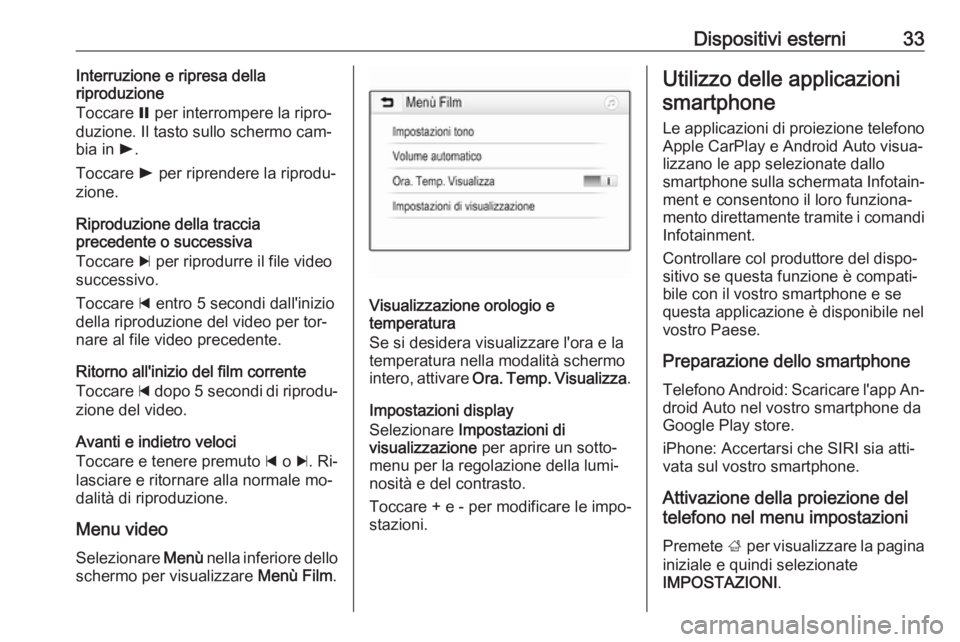
Dispositivi esterni33Interruzione e ripresa della
riproduzione
Toccare = per interrompere la riproŌĆÉ
duzione. Il tasto sullo schermo camŌĆÉ bia in l.
Toccare l per riprendere la riproduŌĆÉ
zione.
Riproduzione della traccia
precedente o successiva
Toccare c per riprodurre il file video
successivo.
Toccare d entro 5 secondi dall'inizio
della riproduzione del video per torŌĆÉ nare al file video precedente.
Ritorno all'inizio del film corrente
Toccare d dopo 5 secondi di riproduŌĆÉ
zione del video.
Avanti e indietro veloci
Toccare e tenere premuto d o c. RiŌĆÉ
lasciare e ritornare alla normale moŌĆÉ
dalit├Ā di riproduzione.
Menu video Selezionare Men├╣ nella inferiore dello
schermo per visualizzare Men├╣ Film.
Visualizzazione orologio e
temperatura
Se si desidera visualizzare l'ora e la
temperatura nella modalit├Ā schermo
intero, attivare Ora. Temp. Visualizza .
Impostazioni display
Selezionare Impostazioni di
visualizzazione per aprire un sottoŌĆÉ
menu per la regolazione della lumiŌĆÉ
nosit├Ā e del contrasto.
Toccare + e - per modificare le impoŌĆÉ
stazioni.
Utilizzo delle applicazioni
smartphone
Le applicazioni di proiezione telefono
Apple CarPlay e Android Auto visuaŌĆÉ lizzano le app selezionate dallo
smartphone sulla schermata InfotainŌĆÉ ment e consentono il loro funzionaŌĆÉ
mento direttamente tramite i comandi
Infotainment.
Controllare col produttore del dispoŌĆÉ
sitivo se questa funzione ├© compatiŌĆÉ
bile con il vostro smartphone e se
questa applicazione ├© disponibile nel
vostro Paese.
Preparazione dello smartphone
Telefono Android: Scaricare l'app AnŌĆÉ droid Auto nel vostro smartphone da
Google Play store.
iPhone: Accertarsi che SIRI sia attiŌĆÉ
vata sul vostro smartphone.
Attivazione della proiezione del
telefono nel menu impostazioni
Premete ; per visualizzare la pagina
iniziale e quindi selezionate
IMPOSTAZIONI .
Page 34 of 97
34Dispositivi esterniScorrere l'elenco fino a
Apple CarPlay o Android Auto .
Assicurarsi che l'applicazione rispetŌĆÉ
tiva sia attivata.
Collegamento del telefono
cellulare
Collegare lo smartphone alla porta
USB 3 27.
Avvio della proiezione telefono
Per avviare la funzione di proiezione
telefono, premere ; e poi selezioŌĆÉ
nare PROIEZIONE .
Avviso
Se l'applicazione ├© riconosciuta dal
sistema Infotainment, l'icona dell'apŌĆÉ plicazione pu├▓ cambiare in
Apple CarPlay o Android Auto .
Per avviare la funzione, ├© possibile
premere alternativamente e manteŌĆÉ
nere premuto ; per qualche seŌĆÉ
condo.
La schermata di proiezione telefono
visualizzata dipende dallo smartŌĆÉ
phone e dalla versione software.Ritorno alla schermata
Infotainment
Premere ;.
Page 35 of 97

Riconoscimento del parlato35Riconoscimento del
parlatoInformazioni generali ...................35
Utilizzo ......................................... 35Informazioni generali
L'applicazione di passaggio vocale del sistema Infotainment consente
l'accesso ai comandi di riconosciŌĆÉ
mento del parlato sul vostro smartŌĆÉ
phone. Consultate la guida d'uso del
produttore del vostro smartphone per verificare se il vostro smartphone
supporta questa funzione.
Per utilizzare l'applicazione di pasŌĆÉ
saggio vocale, lo smartphone deve
essere collegato al sistema InfotainŌĆÉ ment tramite il cavo USB 3 27 o meŌĆÉ
diante Bluetooth 3 37.
Utilizzo
Attivazione del riconoscimento
vocale
Premere e tenere premuto g sul panŌĆÉ
nello di controllo o 7w sul volante per
avviare una sessione di riconosciŌĆÉ
mento del parlato. Un messaggio di
comando vocale viene visualizzato
sullo schermo.Non appena si ode un segnale acuŌĆÉ
stico si pu├▓ pronunciare un comando.
Per informazioni sui comandi supporŌĆÉ tati, consultate le istruzioni d'uso del
vostro smartphone.
Regolazione del volume dei prompt
vocali
Ruotare m sul pannello dei comandi o
premere + / - a destra del volante per
aumentare o diminuire il volume dei
prompt vocali.
Disattivazione del riconoscimento
del parlato
Premere xn sul volante. Il messagŌĆÉ
gio del comando vocale scompare, la sessione di riconoscimento del parŌĆÉlato termina.
Page 36 of 97
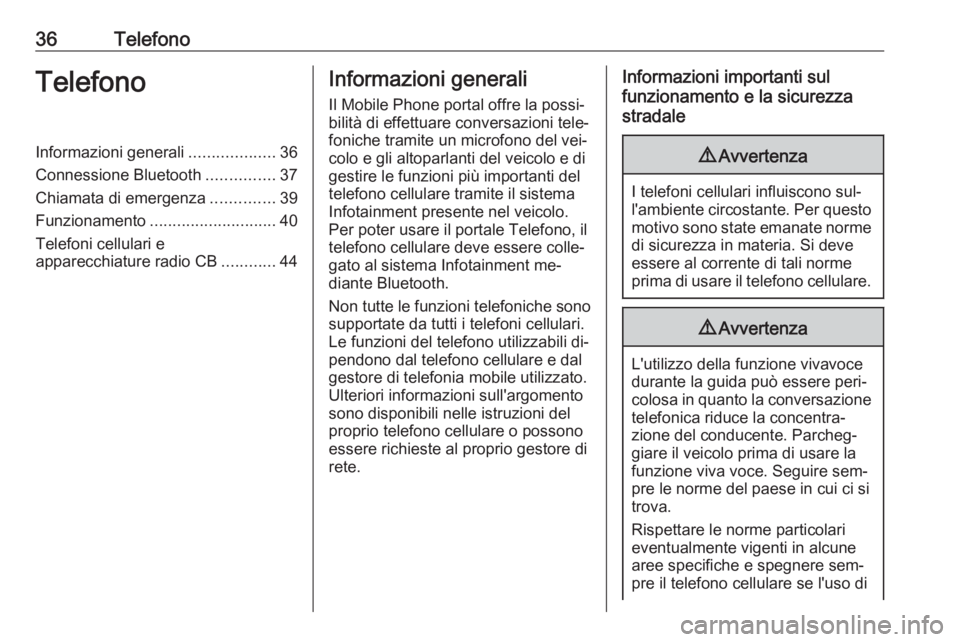
36TelefonoTelefonoInformazioni generali...................36
Connessione Bluetooth ...............37
Chiamata di emergenza ..............39
Funzionamento ............................ 40
Telefoni cellulari e apparecchiature radio CB ............44Informazioni generali
Il Mobile Phone portal offre la possiŌĆÉ bilit├Ā di effettuare conversazioni teleŌĆÉ
foniche tramite un microfono del veiŌĆÉ
colo e gli altoparlanti del veicolo e di
gestire le funzioni pi├╣ importanti del
telefono cellulare tramite il sistema Infotainment presente nel veicolo.
Per poter usare il portale Telefono, il
telefono cellulare deve essere colleŌĆÉ
gato al sistema Infotainment meŌĆÉ
diante Bluetooth.
Non tutte le funzioni telefoniche sono supportate da tutti i telefoni cellulari.
Le funzioni del telefono utilizzabili diŌĆÉ
pendono dal telefono cellulare e dal
gestore di telefonia mobile utilizzato.
Ulteriori informazioni sull'argomento
sono disponibili nelle istruzioni del
proprio telefono cellulare o possono
essere richieste al proprio gestore di
rete.Informazioni importanti sul
funzionamento e la sicurezza
stradale9 Avvertenza
I telefoni cellulari influiscono sulŌĆÉ
l'ambiente circostante. Per questo motivo sono state emanate norme
di sicurezza in materia. Si deve
essere al corrente di tali norme
prima di usare il telefono cellulare.
9 Avvertenza
L'utilizzo della funzione vivavoce
durante la guida pu├▓ essere periŌĆÉ
colosa in quanto la conversazione telefonica riduce la concentraŌĆÉ
zione del conducente. ParchegŌĆÉ
giare il veicolo prima di usare la
funzione viva voce. Seguire semŌĆÉ
pre le norme del paese in cui ci si
trova.
Rispettare le norme particolari
eventualmente vigenti in alcune
aree specifiche e spegnere semŌĆÉ
pre il telefono cellulare se l'uso di
Page 37 of 97
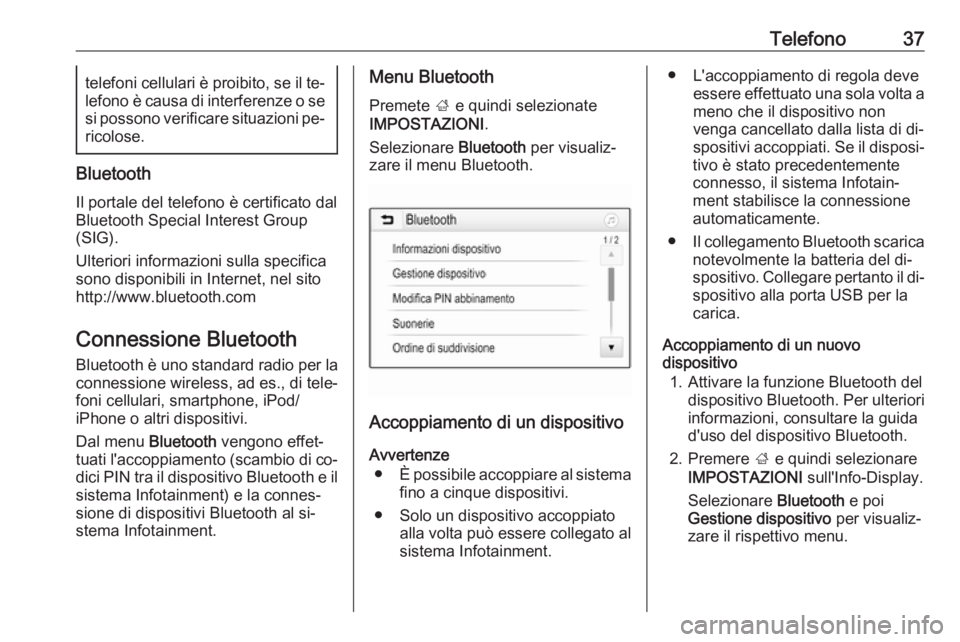
Telefono37telefoni cellulari ├© proibito, se il teŌĆÉlefono ├© causa di interferenze o se
si possono verificare situazioni peŌĆÉ ricolose.
Bluetooth
Il portale del telefono ├© certificato dal
Bluetooth Special Interest Group
(SIG).
Ulteriori informazioni sulla specifica
sono disponibili in Internet, nel sito
http://www.bluetooth.com
Connessione BluetoothBluetooth ├© uno standard radio per la
connessione wireless, ad es., di teleŌĆÉ
foni cellulari, smartphone, iPod/
iPhone o altri dispositivi.
Dal menu Bluetooth vengono effetŌĆÉ
tuati l'accoppiamento (scambio di coŌĆÉ dici PIN tra il dispositivo Bluetooth e il sistema Infotainment) e la connesŌĆÉ
sione di dispositivi Bluetooth al siŌĆÉ
stema Infotainment.
Menu Bluetooth
Premete ; e quindi selezionate
IMPOSTAZIONI .
Selezionare Bluetooth per visualizŌĆÉ
zare il menu Bluetooth.
Accoppiamento di un dispositivo
Avvertenze ŌŚÅ ├ł possibile accoppiare al sistema
fino a cinque dispositivi.
ŌŚÅ Solo un dispositivo accoppiato alla volta pu├▓ essere collegato al
sistema Infotainment.
ŌŚÅ L'accoppiamento di regola deve essere effettuato una sola volta ameno che il dispositivo non
venga cancellato dalla lista di diŌĆÉ
spositivi accoppiati. Se il disposiŌĆÉ
tivo ├© stato precedentemente
connesso, il sistema InfotainŌĆÉ
ment stabilisce la connessione
automaticamente.
ŌŚÅ Il collegamento Bluetooth scarica
notevolmente la batteria del diŌĆÉ
spositivo. Collegare pertanto il diŌĆÉ
spositivo alla porta USB per la
carica.
Accoppiamento di un nuovo
dispositivo
1. Attivare la funzione Bluetooth del dispositivo Bluetooth. Per ulterioriinformazioni, consultare la guida
d'uso del dispositivo Bluetooth.
2. Premere ; e quindi selezionare
IMPOSTAZIONI sull'Info-Display.
Selezionare Bluetooth e poi
Gestione dispositivo per visualizŌĆÉ
zare il rispettivo menu.
Page 38 of 97
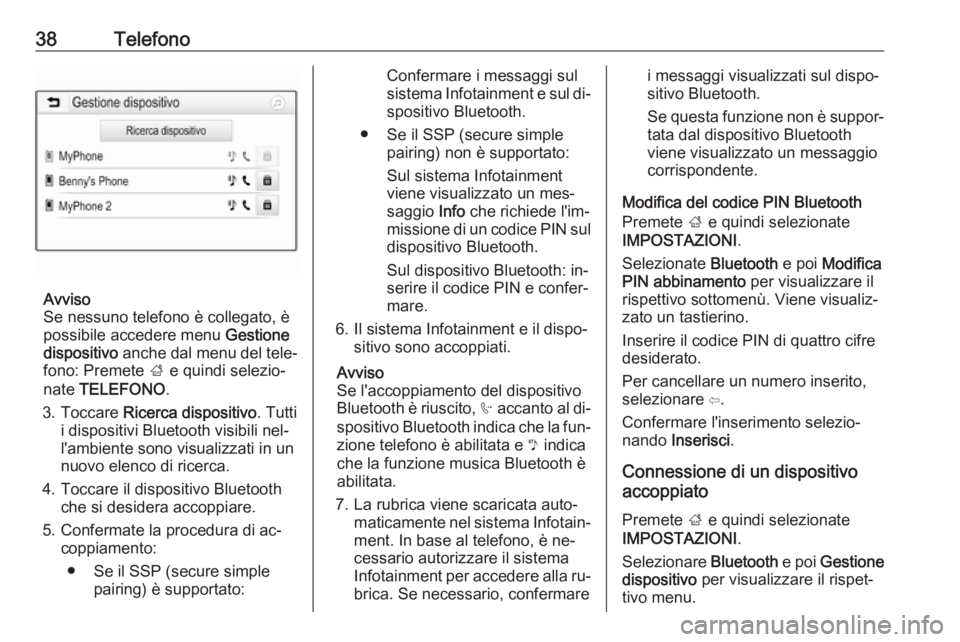
38Telefono
Avviso
Se nessuno telefono ├© collegato, ├©
possibile accedere menu Gestione
dispositivo anche dal menu del teleŌĆÉ
fono: Premete ; e quindi selezioŌĆÉ
nate TELEFONO .
3. Toccare Ricerca dispositivo . Tutti
i dispositivi Bluetooth visibili nelŌĆÉ
l'ambiente sono visualizzati in un
nuovo elenco di ricerca.
4. Toccare il dispositivo Bluetooth che si desidera accoppiare.
5. Confermate la procedura di acŌĆÉ coppiamento:
ŌŚÅ Se il SSP (secure simple pairing) ├© supportato:
Confermare i messaggi sul
sistema Infotainment e sul diŌĆÉ spositivo Bluetooth.
ŌŚÅ Se il SSP (secure simple pairing) non ├© supportato:
Sul sistema Infotainment viene visualizzato un mesŌĆÉ
saggio Info che richiede l'imŌĆÉ
missione di un codice PIN sul
dispositivo Bluetooth.
Sul dispositivo Bluetooth: inŌĆÉ
serire il codice PIN e conferŌĆÉ
mare.
6. Il sistema Infotainment e il dispoŌĆÉ sitivo sono accoppiati.
Avviso
Se l'accoppiamento del dispositivo
Bluetooth ├© riuscito, h accanto al diŌĆÉ
spositivo Bluetooth indica che la funŌĆÉ zione telefono ├© abilitata e y indica
che la funzione musica Bluetooth ├©
abilitata.
7. La rubrica viene scaricata autoŌĆÉ maticamente nel sistema InfotainŌĆÉ
ment. In base al telefono, ├© neŌĆÉ
cessario autorizzare il sistema
Infotainment per accedere alla ruŌĆÉ brica. Se necessario, confermarei messaggi visualizzati sul dispoŌĆÉ
sitivo Bluetooth.
Se questa funzione non ├© supporŌĆÉ tata dal dispositivo Bluetooth
viene visualizzato un messaggio
corrispondente.
Modifica del codice PIN Bluetooth
Premete ; e quindi selezionate
IMPOSTAZIONI .
Selezionate Bluetooth e poi Modifica
PIN abbinamento per visualizzare il
rispettivo sottomen├╣. Viene visualizŌĆÉ zato un tastierino.
Inserire il codice PIN di quattro cifre
desiderato.
Per cancellare un numero inserito,
selezionare Ōć”.
Confermare l'inserimento selezioŌĆÉ
nando Inserisci .
Connessione di un dispositivo
accoppiato
Premete ; e quindi selezionate
IMPOSTAZIONI .
Selezionare Bluetooth e poi Gestione
dispositivo per visualizzare il rispetŌĆÉ
tivo menu.
Page 39 of 97
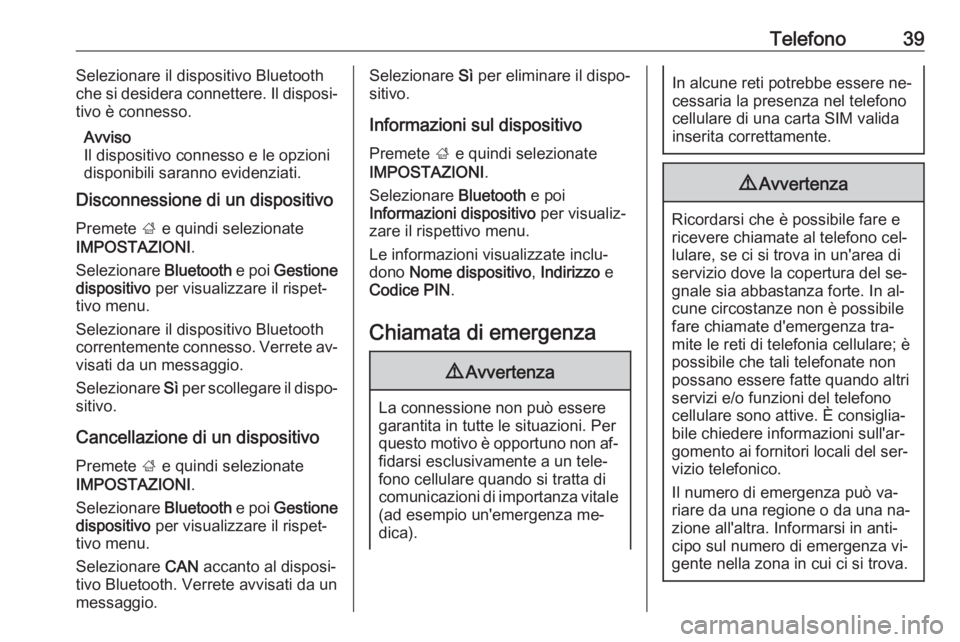
Telefono39Selezionare il dispositivo Bluetooth
che si desidera connettere. Il disposiŌĆÉ
tivo ├© connesso.
Avviso
Il dispositivo connesso e le opzioni
disponibili saranno evidenziati.
Disconnessione di un dispositivo
Premete ; e quindi selezionate
IMPOSTAZIONI .
Selezionare Bluetooth e poi Gestione
dispositivo per visualizzare il rispetŌĆÉ
tivo menu.
Selezionare il dispositivo Bluetooth
correntemente connesso. Verrete avŌĆÉ visati da un messaggio.
Selezionare S├¼ per scollegare il dispoŌĆÉ
sitivo.
Cancellazione di un dispositivoPremete ; e quindi selezionate
IMPOSTAZIONI .
Selezionare Bluetooth e poi Gestione
dispositivo per visualizzare il rispetŌĆÉ
tivo menu.
Selezionare CAN accanto al disposiŌĆÉ
tivo Bluetooth. Verrete avvisati da un
messaggio.Selezionare S├¼ per eliminare il dispoŌĆÉ
sitivo.
Informazioni sul dispositivo
Premete ; e quindi selezionate
IMPOSTAZIONI .
Selezionare Bluetooth e poi
Informazioni dispositivo per visualizŌĆÉ
zare il rispettivo menu.
Le informazioni visualizzate incluŌĆÉ
dono Nome dispositivo , Indirizzo e
Codice PIN .
Chiamata di emergenza9 Avvertenza
La connessione non pu├▓ essere
garantita in tutte le situazioni. Per
questo motivo ├© opportuno non afŌĆÉ fidarsi esclusivamente a un teleŌĆÉ
fono cellulare quando si tratta di
comunicazioni di importanza vitale
(ad esempio un'emergenza meŌĆÉ dica).
In alcune reti potrebbe essere neŌĆÉ
cessaria la presenza nel telefono
cellulare di una carta SIM valida
inserita correttamente.9 Avvertenza
Ricordarsi che ├© possibile fare e
ricevere chiamate al telefono celŌĆÉ
lulare, se ci si trova in un'area di servizio dove la copertura del seŌĆÉ
gnale sia abbastanza forte. In alŌĆÉ
cune circostanze non ├© possibile
fare chiamate d'emergenza traŌĆÉ
mite le reti di telefonia cellulare; ├©
possibile che tali telefonate non
possano essere fatte quando altri
servizi e/o funzioni del telefono
cellulare sono attive. ├ł consigliaŌĆÉ
bile chiedere informazioni sull'arŌĆÉ
gomento ai fornitori locali del serŌĆÉ
vizio telefonico.
Il numero di emergenza pu├▓ vaŌĆÉ riare da una regione o da una naŌĆÉ
zione all'altra. Informarsi in antiŌĆÉ
cipo sul numero di emergenza viŌĆÉ
gente nella zona in cui ci si trova.
Page 40 of 97
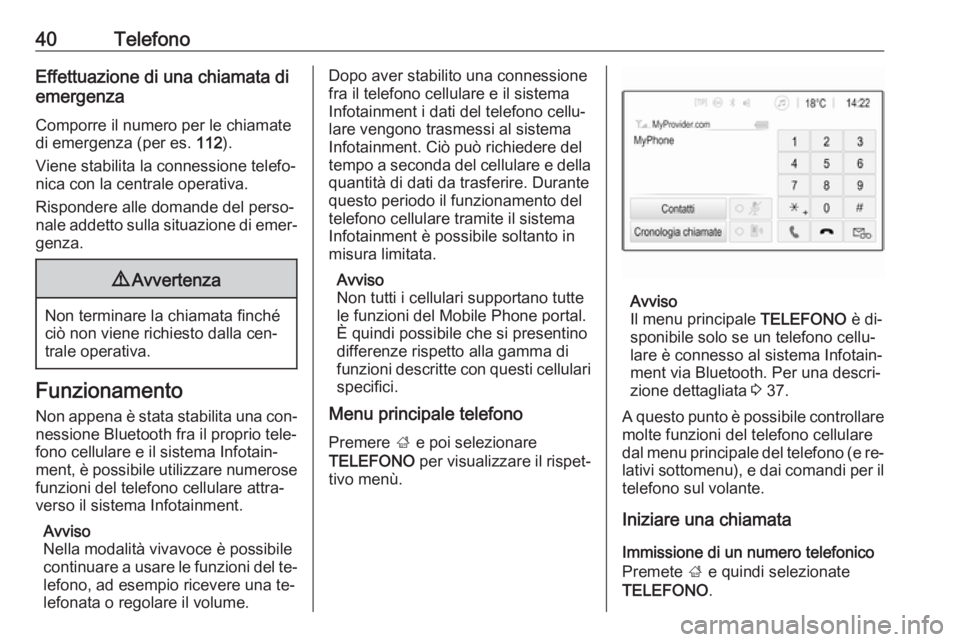
40TelefonoEffettuazione di una chiamata di
emergenza
Comporre il numero per le chiamate
di emergenza (per es. 112).
Viene stabilita la connessione telefoŌĆÉ
nica con la centrale operativa.
Rispondere alle domande del persoŌĆÉ
nale addetto sulla situazione di emerŌĆÉ genza.9 Avvertenza
Non terminare la chiamata finch├®
ci├▓ non viene richiesto dalla cenŌĆÉ
trale operativa.
Funzionamento
Non appena ├© stata stabilita una conŌĆÉnessione Bluetooth fra il proprio teleŌĆÉ
fono cellulare e il sistema InfotainŌĆÉ
ment, ├© possibile utilizzare numerose
funzioni del telefono cellulare attraŌĆÉ
verso il sistema Infotainment.
Avviso
Nella modalit├Ā vivavoce ├© possibile
continuare a usare le funzioni del teŌĆÉ
lefono, ad esempio ricevere una teŌĆÉ
lefonata o regolare il volume.
Dopo aver stabilito una connessione
fra il telefono cellulare e il sistema
Infotainment i dati del telefono celluŌĆÉ
lare vengono trasmessi al sistema Infotainment. Ci├▓ pu├▓ richiedere del
tempo a seconda del cellulare e della quantit├Ā di dati da trasferire. Durantequesto periodo il funzionamento del
telefono cellulare tramite il sistema Infotainment ├© possibile soltanto in
misura limitata.
Avviso
Non tutti i cellulari supportano tutte
le funzioni del Mobile Phone portal.
├ł quindi possibile che si presentino
differenze rispetto alla gamma di
funzioni descritte con questi cellulari specifici.
Menu principale telefono
Premere ; e poi selezionare
TELEFONO per visualizzare il rispetŌĆÉ
tivo men├╣.
Avviso
Il menu principale TELEFONO ├© diŌĆÉ
sponibile solo se un telefono celluŌĆÉ
lare ├© connesso al sistema InfotainŌĆÉ
ment via Bluetooth. Per una descriŌĆÉ
zione dettagliata 3 37.
A questo punto ├© possibile controllare
molte funzioni del telefono cellulare
dal menu principale del telefono (e reŌĆÉ lativi sottomenu), e dai comandi per iltelefono sul volante.
Iniziare una chiamata
Immissione di un numero telefonico
Premete ; e quindi selezionate
TELEFONO .